win10升级win11系统的方法步骤
- 分类:Win11 教程 回答于: 2022年07月29日 09:23:30
如果电脑是满足win11系统的配置要求的话,我们接收到win11升级通知,都是可以直接将win10升级win11系统使用的。那么具体win10怎么升级win11,下文就给大家展示下win10升级win11系统的方法步骤。
工具/原料:
系统版本:windows10系统
品牌型号:惠普战99
软件版本:小白一键重装系统 v2290
方法/步骤:
1、首先打开笔记本电脑win10系统的开始菜单,依次打开“设置”-“更新和安全”,点击左侧的 “Windows 预览体验计划”。
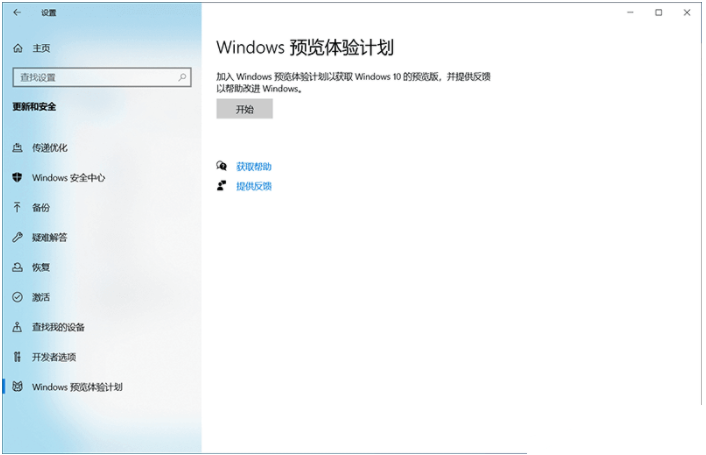
2、点击开始,选择注册帐户或者切换到已注册的账户。

3、点继续注册,等待完成注册步骤。

4、继续点击"链接账户"创建一个新的微软账户。
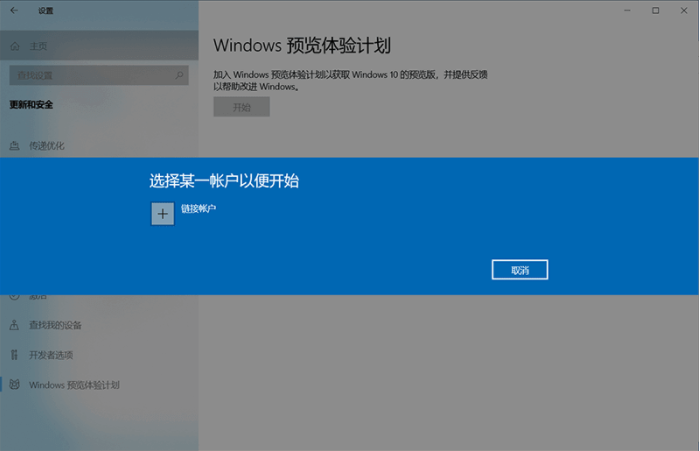
5、等待创建完成后,登录到刚注册的微软帐户。
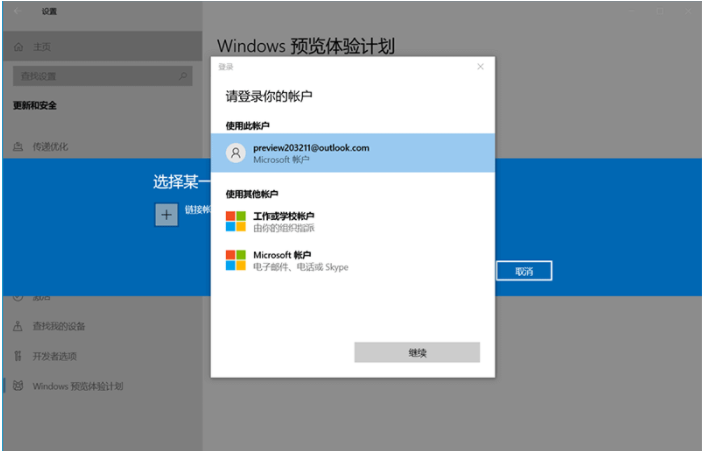
6、登录后,我们就可以根据自己的情况选取通道。这里一般可以建议选dev渠道。

7、接下来耐心等待系统下载升级win11系统完成即可。

8、如果没收到win11升级推送的话,我们还可以直接安装体验。在电脑上下载安装小白一键重装系统软件打开后,直接选择在线重装的win11原版系统点击安装,然后等待软件全自动完成安装步骤,进入新的系统界面即可使用。

注意事项:安装系统之前,注意备份好系统盘的重要资料,关闭电脑杀毒软件,避免被拦截导致安装失败。
总结:
win10升级win11系统的方法有多种,如果有接收到win11升级推送的就直接按照系统设置操作完成升级。但如果没接收到推送的话,可以直接借助小白一键重装系统软件在线安装完成体验。不过二者使用的前提是,电脑配置满足win11的配置要求。
 有用
26
有用
26


 小白系统
小白系统


 1000
1000 1000
1000 1000
1000 1000
1000 1000
1000 1000
1000 1000
1000 1000
1000 1000
1000 0
0猜您喜欢
- tpm打开还不能装win11如何解決..2023/01/07
- win11系统有什么要求吗2022/09/02
- win11没有uefi固件设置怎么安装..2022/10/31
- 电脑怎么重装系统win11具体操作..2022/10/03
- win11系统怎么激活的步骤教程..2021/11/21
- ISO安装Windows11 检查不通过-小白装..2021/12/23
相关推荐
- windows11下载更新需要多久2021/12/09
- 电脑死机怎么重装系统win112022/04/21
- win11开机账户可以删除吗分享..2022/10/26
- win11正式版安装步骤和详细教程..2022/05/11
- win11最低硬件要求tpm2.0怎么开启..2022/03/18
- windows11原版系统下载方法介绍_小白..2022/03/24

















